Ebben a blogban részletesen bemutatjuk, hogy hány Discord-fiókkal rendelkezhetnek a felhasználók, valamint a Discord-fiókok létrehozásának és váltásának módjait. Szóval, kezdjük!
Hány nézeteltérési fiókod lehet?
A Discordon több játék-, oktatási és személyes kommunikációs fiókja lehet. Ez a platform nem korlátozza a fiókok számát. Egy személy azonban e-mail címenként csak egy fiókkal rendelkezhet. Ez azt jelenti, hogy új fiók létrehozásához új e-mail címre van szüksége.
Könnyedén válthat másik fiókra a Discord alkalmazásból, de egyszerre öt különböző fiókba is bejelentkezhet a Fiókváltóval.
Most nézze meg az új Discord-fiók létrehozásának folyamatát.
Hogyan lehet Discord fiókot létrehozni?
Új Discord-fiók létrehozásához kövesse az alábbi lépéseket.
1. lépés: Nyissa meg a Discord Web App alkalmazást
Először keresse meg a Discordot hivatalos honlapján kedvenc böngészőjében, és nyomja meg a „ Belépés ” gomb:
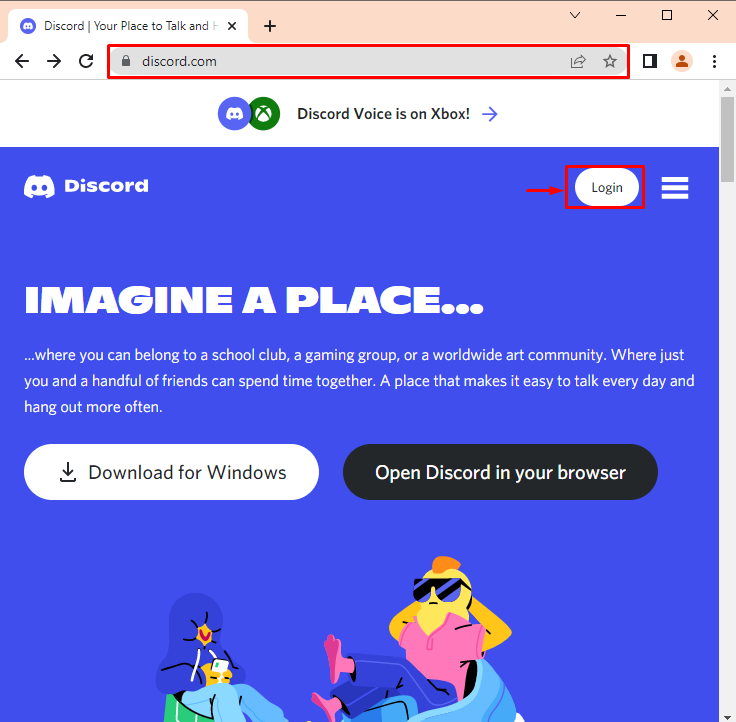
2. lépés: Hozzon létre új Discord-fiókot
Új Discord-fiók létrehozásához kattintson az alábbiakban kiemelt ' Regisztráció ” hiperhivatkozás:
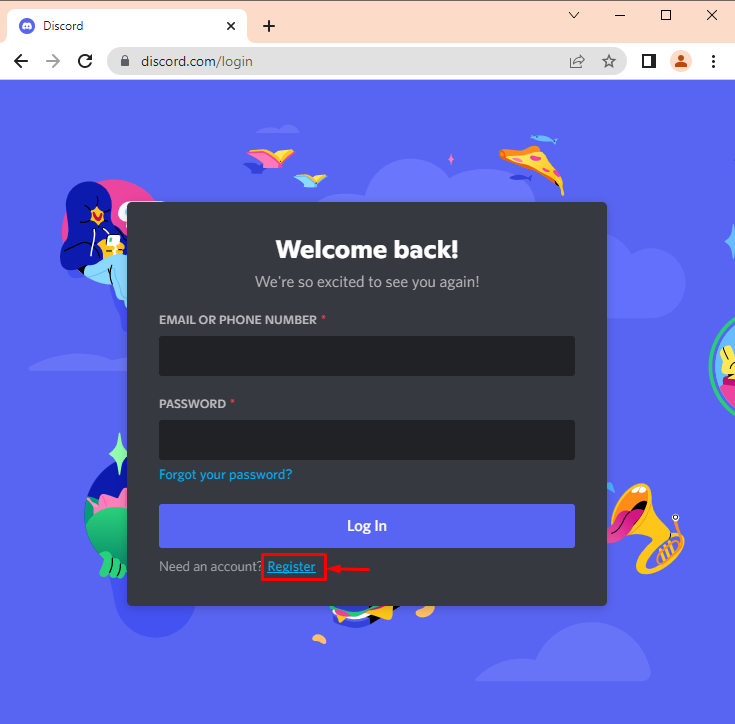
Adja meg e-mail címét, felhasználónevét, beállított felhasználói jelszavát és születési dátumát. Ezt követően nyomja meg a „ Folytatni ” gomb:
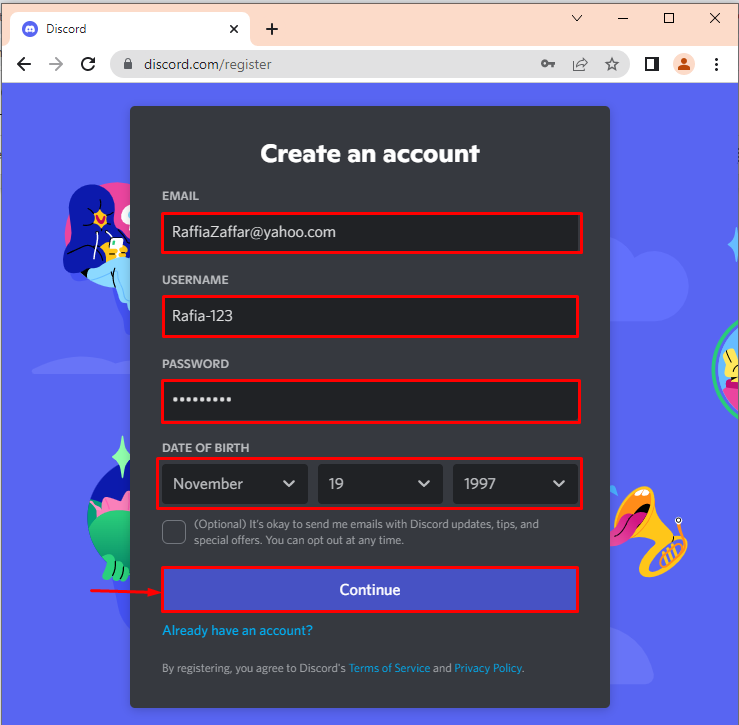
Jelölje meg a kiemelt captcha-t ellenőrzés céljából:
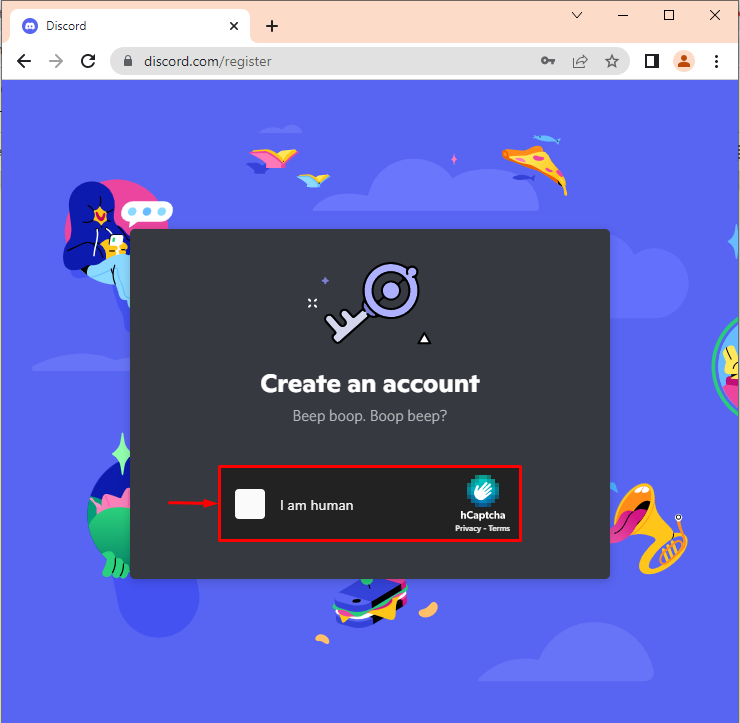
Itt láthatja, hogy sikeresen létrehoztunk egy új Discord fiókot:
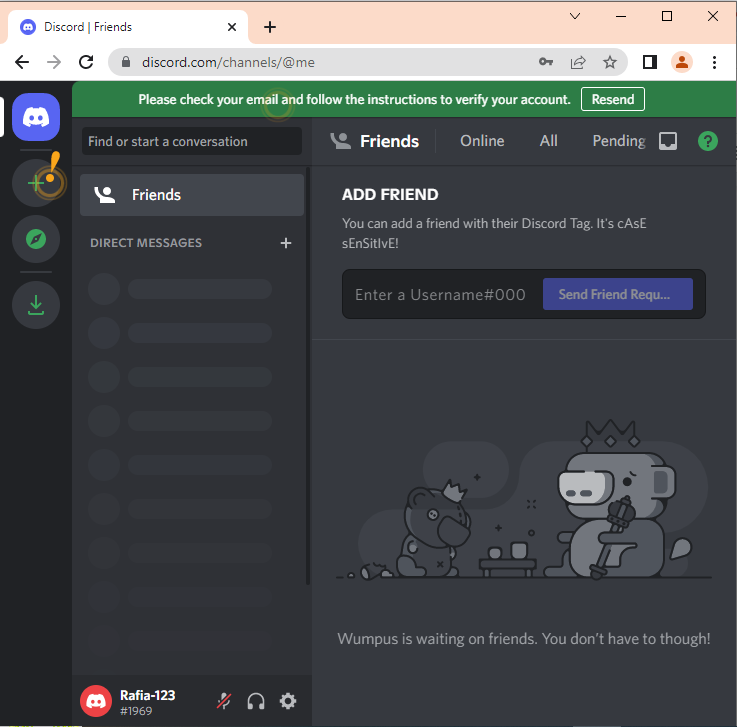
Másik Discord-fiókra szeretne váltani? Ha igen, akkor irány a következő rész!
Hogyan válthatok másik Discord-fiókra?
A Discord fiókváltó segítségével könnyedén válthat másik Discord-fiókra. Kövesse az alábbi lépéseket új fiók hozzáadásához a Discordhoz, és váltson rá.
1. lépés: Nyissa meg a Discordot
Nyissa meg a „ Viszály ” alkalmazást a Startup menü segítségével:
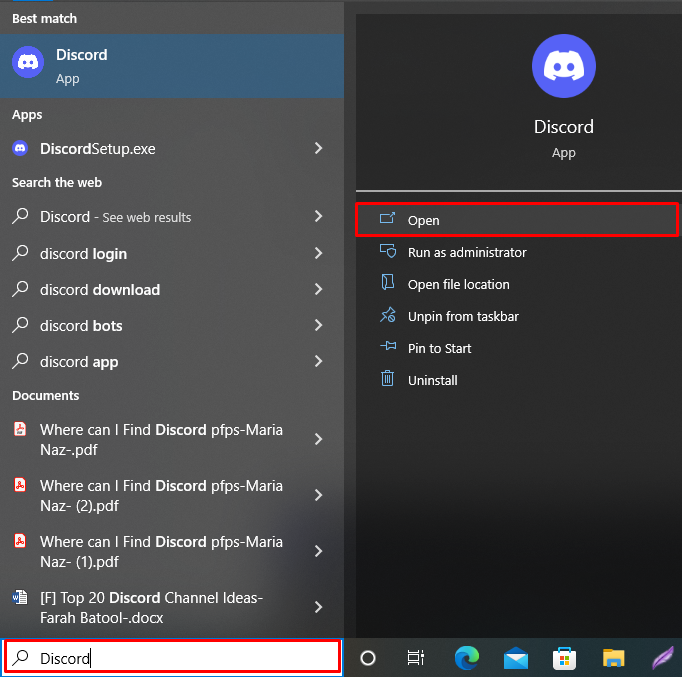
2. lépés: Nyissa meg a felhasználói profilt
Ezután kattintson az alább kiemelt felhasználói profil ikonra:
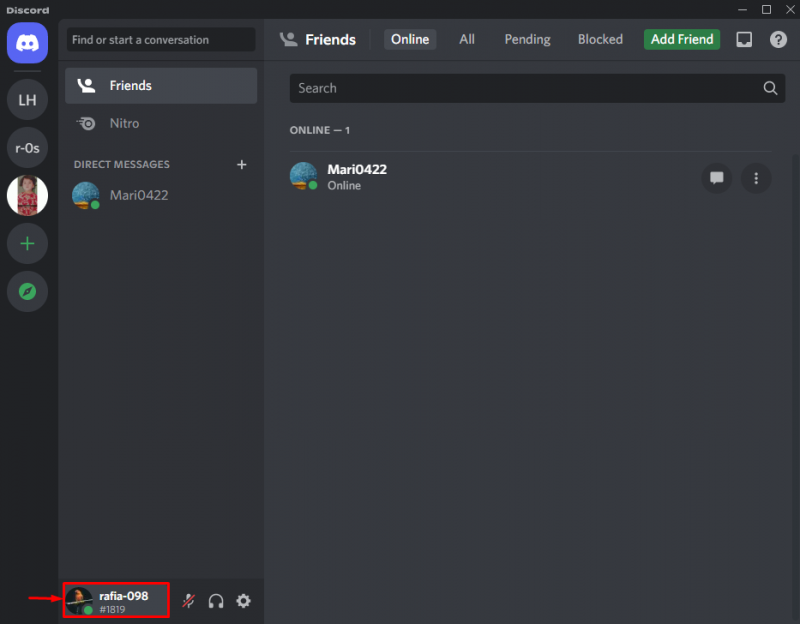
3. lépés: Fiókok kezelése
Kattints a ' Fiókváltás ” opciót váltani vagy új fiókot hozzáadni. Ezután nyomja meg a „ Fiókok kezelése ” opciót az almenüből:
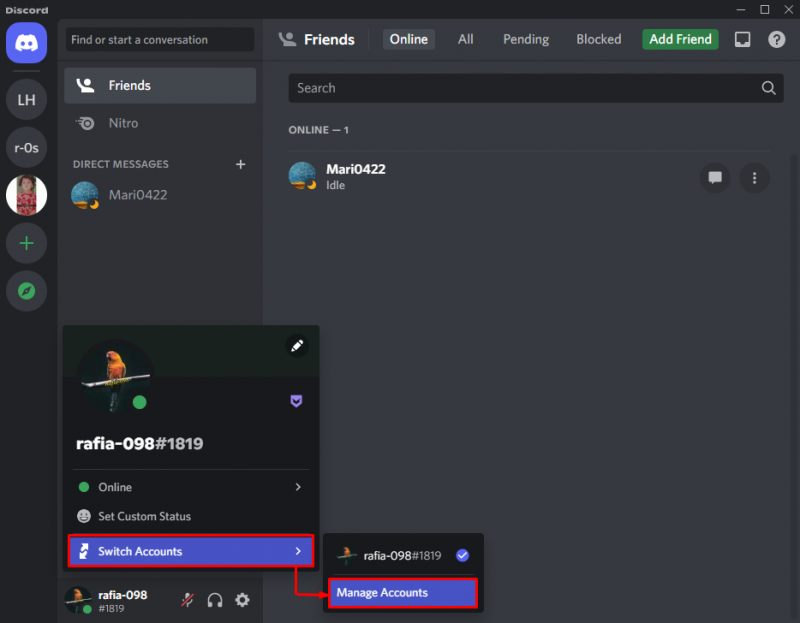
4. lépés: Új fiók hozzáadása és váltás
A következő lépésben kattintson a „ Adjon hozzá egy fiókot ” hiperhivatkozás egy másik Discord-fiók hitelesítő adatainak hozzáadásához:
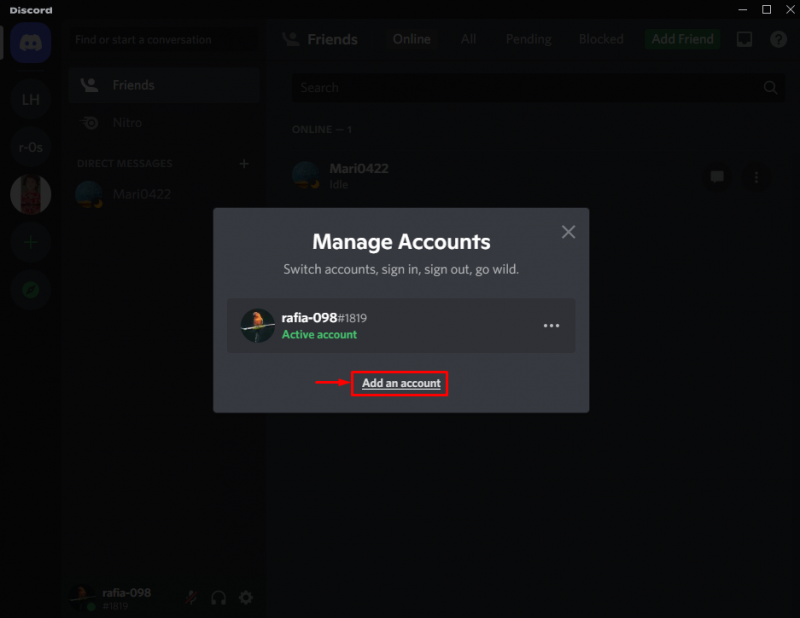
Adja meg e-mail címét, és adja meg a jelszót a ' E-mail vagy telefonszám ' terület. Ezt követően nyomja meg a „ Folytatni ” gombbal jelentkezhet be Discord-fiókjába:
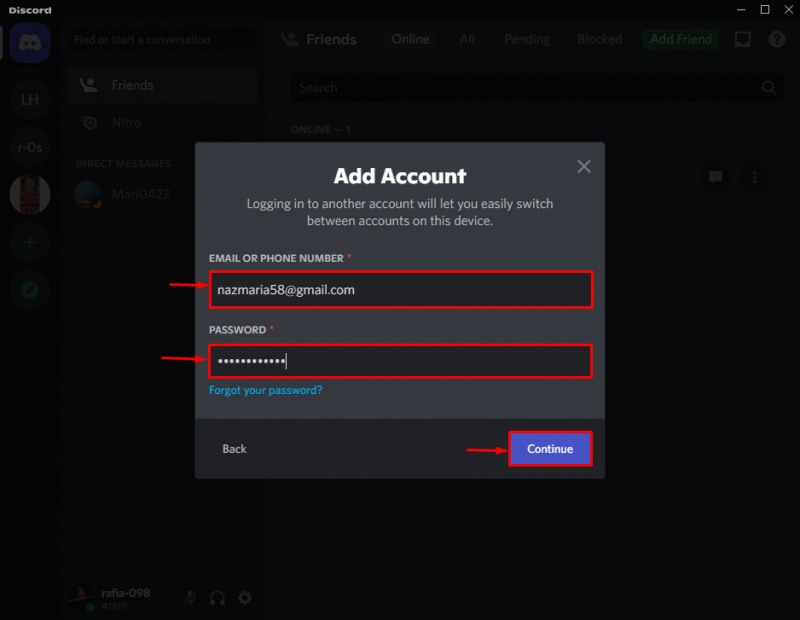
Jelölje meg a megjelenített captcha-t emberi ellenőrzéshez:
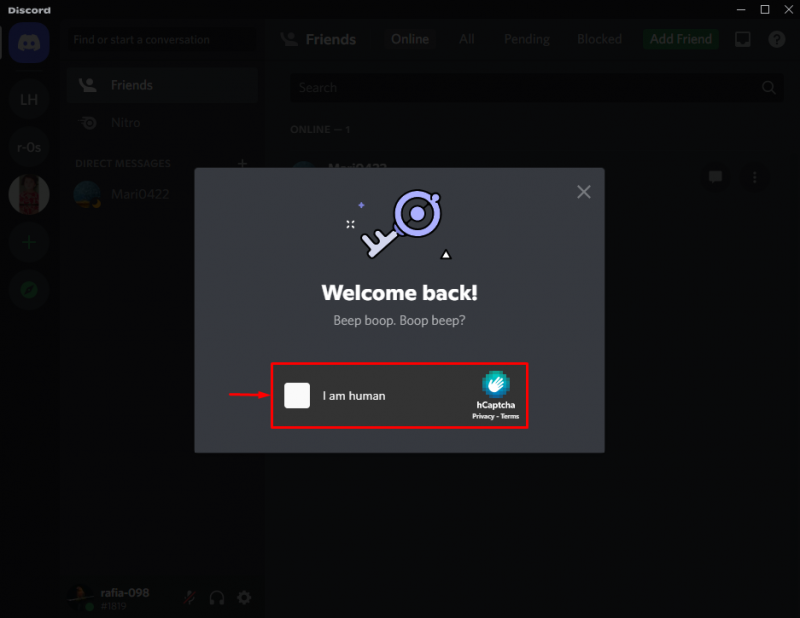
Itt láthatja, hogy sikeresen hozzáadtuk és átváltottunk egy új fiókra:
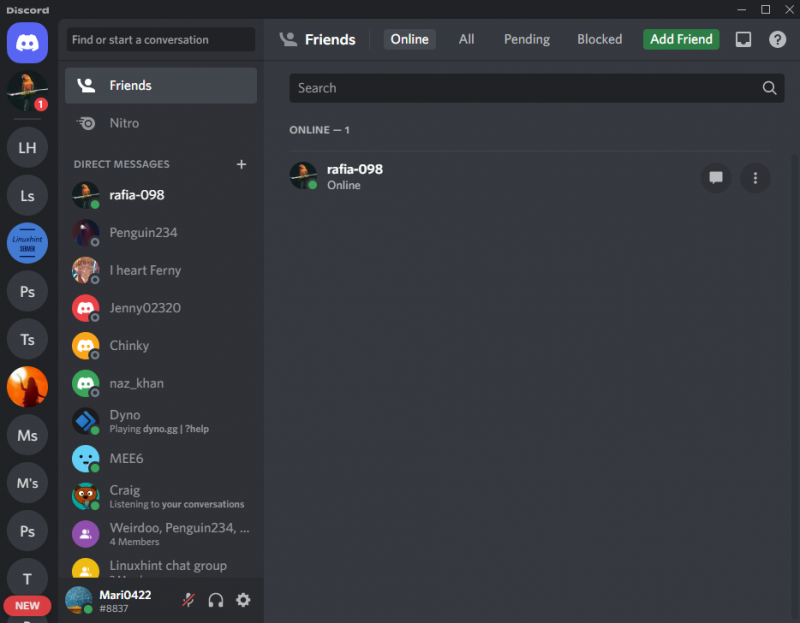
4. lépés: Váltson fiókot
A másik fiókhoz való visszatéréshez kattintson ismét a felhasználói profil ikonjára, és válassza a „ Fiókváltás ” a megjelenő menüből, és válassza ki a bejelentkezni kívánt fiókot:
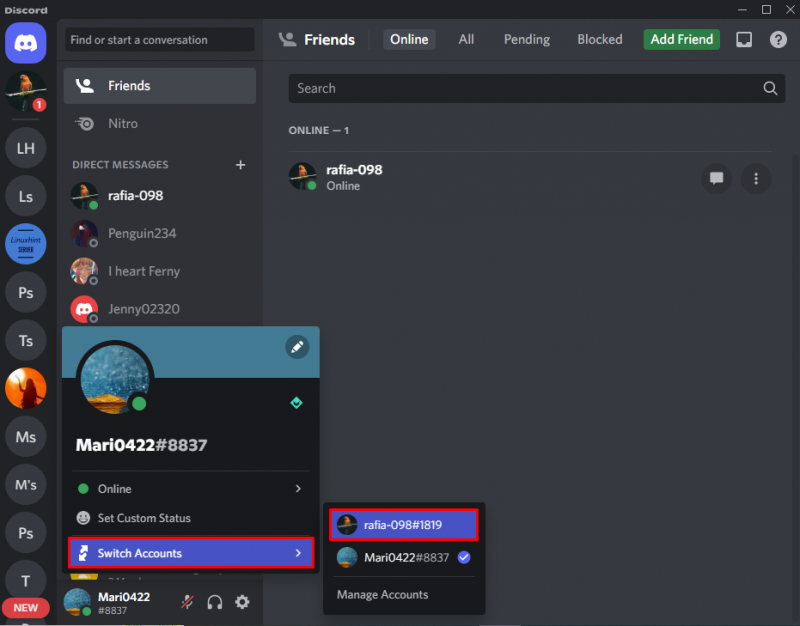
Összeállítottuk a legegyszerűbb módszert egy másik fiók hozzáadásához és váltásához a Discordban.
Következtetés
A felhasználók több Discord-fiókkal rendelkezhetnek különböző célokra; ugyanaz a felhasználó használhatja az egyik Discord-fiókot játékra, míg a másikat professzionális célokra. E-mail címenként azonban csak egy Discord-fiókot regisztrálhat. Ezenkívül a felhasználók egyidejűleg öt fiók között válthatnak a fiókváltó segítségével. Ebben a kézikönyvben megbeszéltük, hogy hány Discord-fiókkal rendelkezhet, valamint az új fiók hozzáadásával és a Discordban való váltással kapcsolatos eljárást.